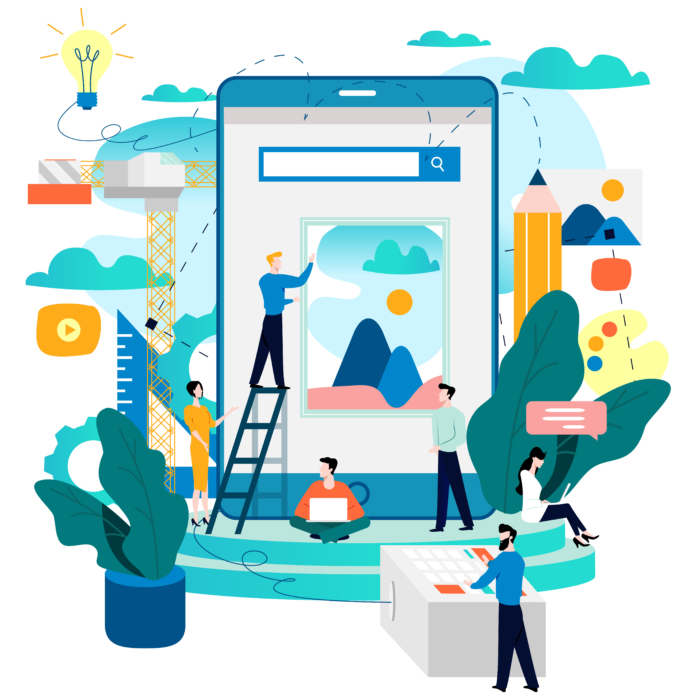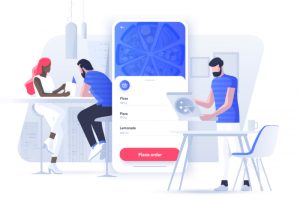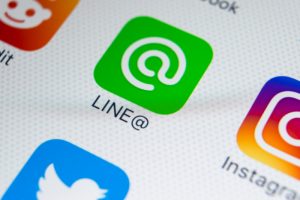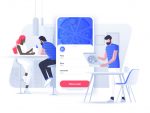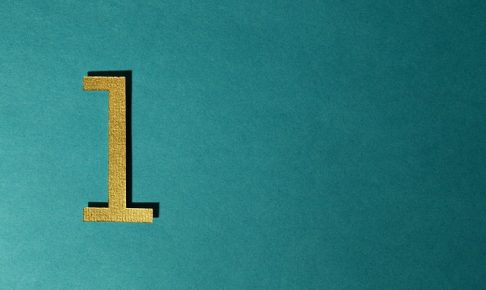外国語を勉強する際に、「手書きで翻訳できたら楽なのに」と思われる方も多いのではないでしょうか。
この記事では、手書き入力が可能な翻訳アプリを5つ紹介します。
翻訳アプリの使い方から使用感、特徴までを画像付きでご紹介します。
最後に、手書き入力する裏ワザもお伝えしますよ。
ぜひ参考にしてみてください。
手書き入力が可能な翻訳アプリ5選
手書き入力が可能な翻訳アプリは以下の5つです。
- Google翻訳
- NAVER辞書
- 韓国語手書き辞書
- 中国語手書き辞書
- Naver Papago翻訳
それでは、それぞれのアプリを画像付きで解説していきます。
1.Google翻訳【アプリ】
Google翻訳は、手書き入力したテキストの翻訳の他にも、入力したテキストの翻訳、音声翻訳、、カメラ入力の翻訳と様々な翻訳方法に対応しています。
長文の翻訳をしたい方から海外旅行などでスピーディに翻訳したい方など、あらゆる方に対応した万能なアプリです。
Google翻訳の使い方
まずは、App Storeから「グーグル翻訳」と検索し、アプリをインストールします。

アプリを起動し、ペンのマークをタップすると手書き入力画面に遷移します。
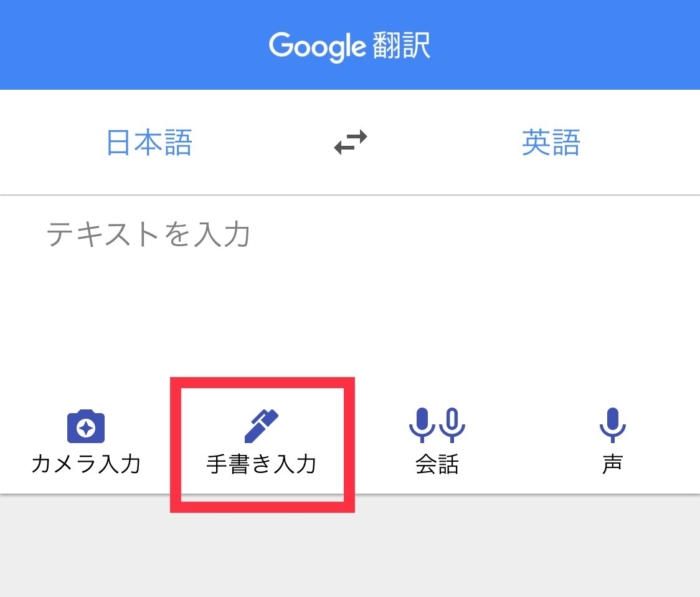
翻訳したい文章を手書きで入力すると自動で文字を読み取り翻訳することができます。
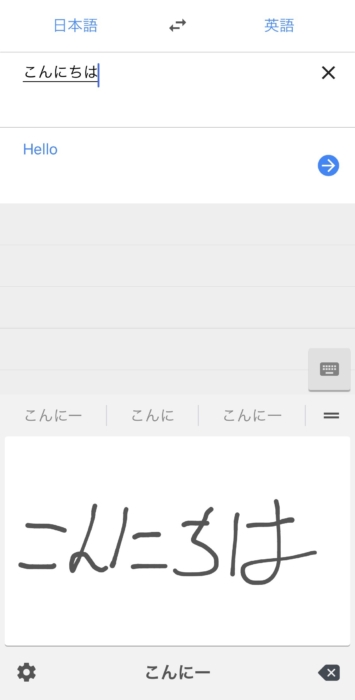
短い文章を素早く翻訳したい際に使うと便利ですね。
Google翻訳アプリは、英語の他にも中国語や韓国語など103言語に対応しています。
2.NAVER辞書【アプリ】
NAVER辞書は、韓国を代表するポータルサービス「NAVER.COM」が提供
翻訳アプリです。
韓国語を勉強している方なら名前を聞いたことがある方も多いのではないでしょうか。
翻訳可能な言語は、「日本語」「韓国語」「中国語」「英語」の4つです。
韓国語においては、63万件の見出し語と37万件の例文を収録しており、韓国語を勉強したい方にはおすすめのアプリです。
NAVER辞書の使い方
まずは、App Storeから「NAVER辞書」と検索し、アプリをインストールします。
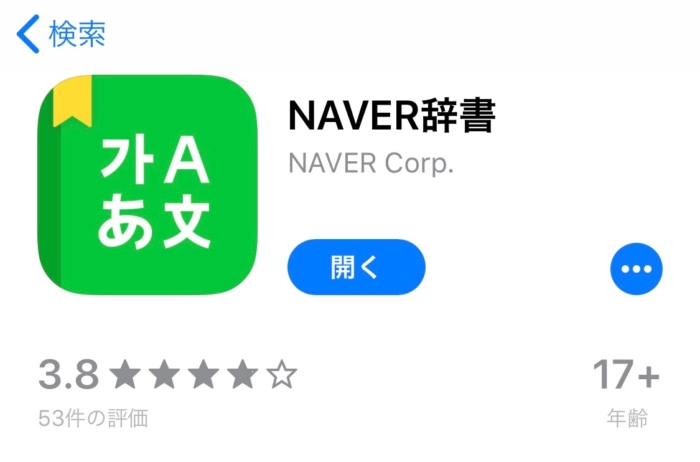
アプリを起動し、左上にあるペンのマークをタップすると手書き入力画面に遷移します。
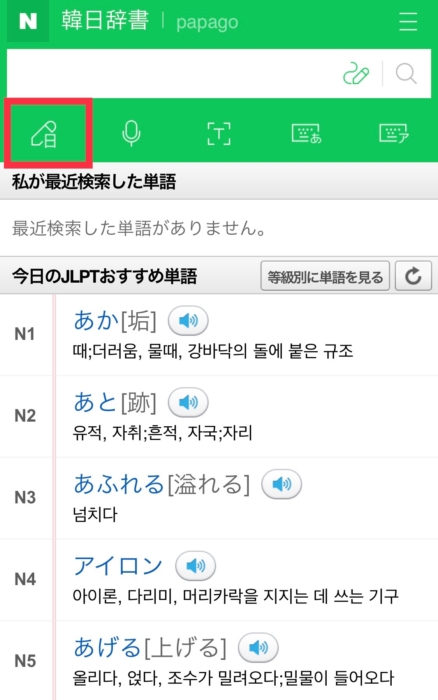
手書き入力画面では、一文字ずつ入力し、単語が出来上がると自動で翻訳してくれます。
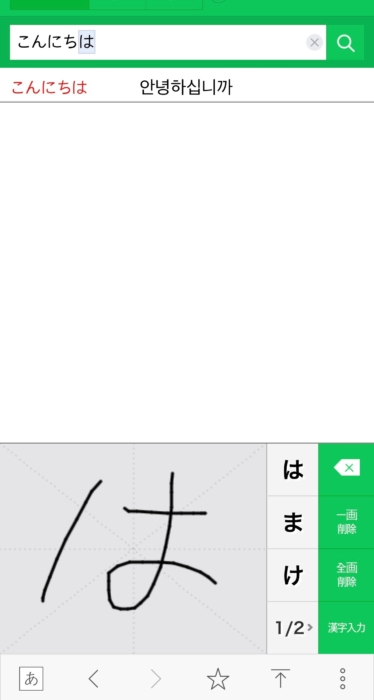
特徴のひとつとして、翻訳した単語をタップすることで、その単語を使った例文を表示してくれます。
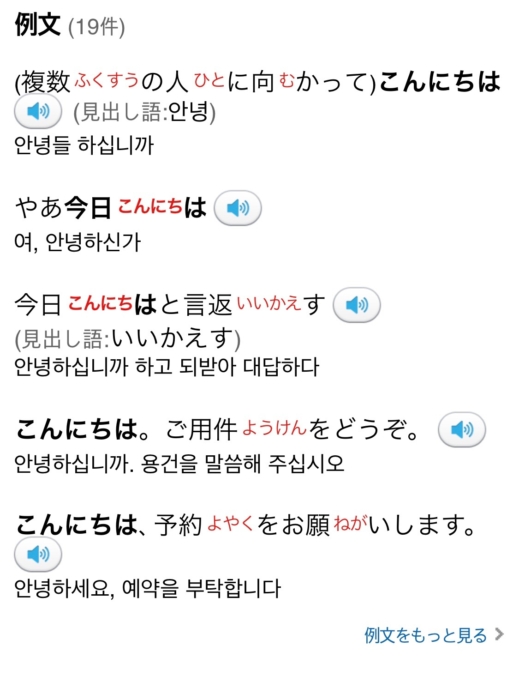
スピーカーマークを押すことで音声も聞けるので、リスニングの学習にも使えて便利です。
3.韓国語手書き辞書【アプリ】
韓国語手書き辞書は、「韓国語」と「手書き入力」だけに特化したシンプルな翻訳アプリです。
テキスト入力や音声機能などごちゃごちゃした機能はいらないという方にはおすすめです。
韓国語手書き辞書の使い方
まずは、App Storeから「韓国語手書き辞書」と検索し、アプリをインストールします。
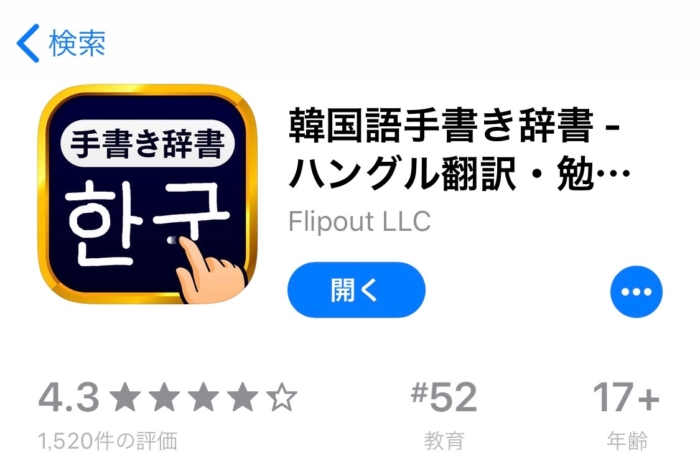
アプリを起動すると、手書き入力画面になるので、翻訳したい文字を入力します。
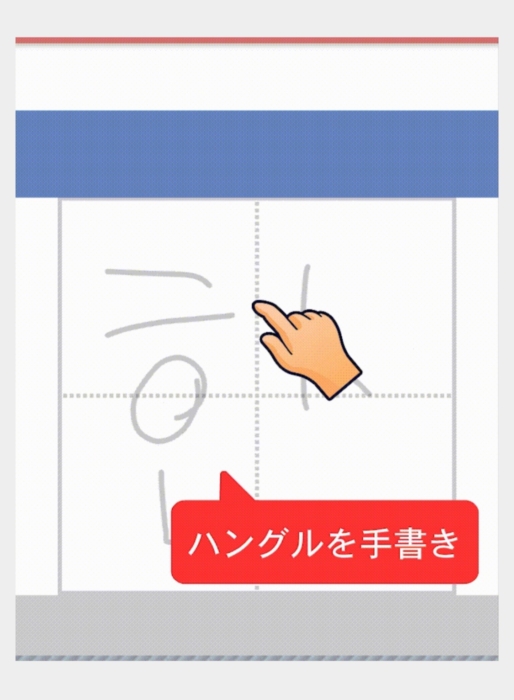
ハングル文字を入力した場合、ハングル文字を下部から正しい文字を選択します。
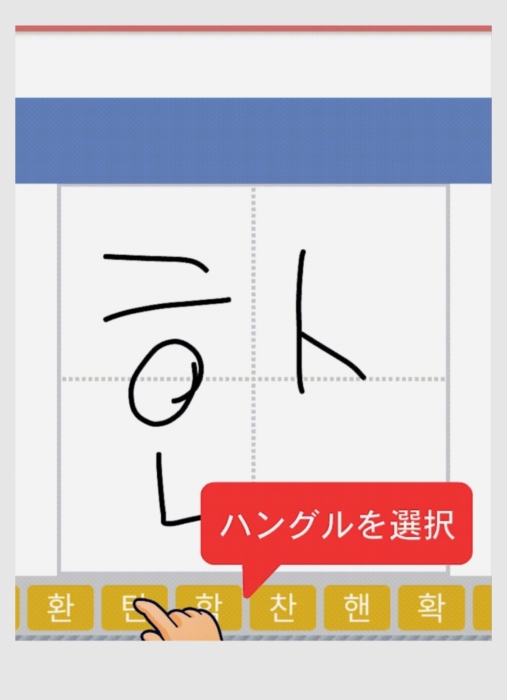
入力した一文字目の意味と説明が上部に表示されます。
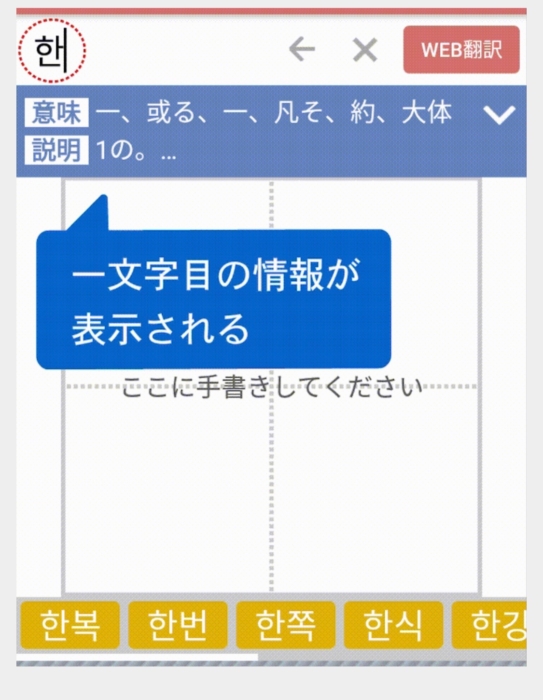
続けてハングル文字を入力し、完成された単語の情報が上部に表示されます。
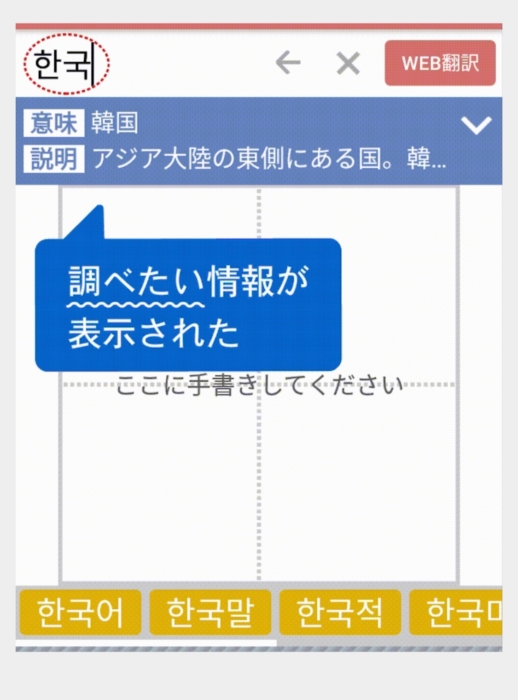
4.中国語手書き辞書【アプリ】
中国語手書き辞書は、韓国語手書き辞書と同じ会社が提供している「中国語版」です。
韓国語手書き辞書と同様に「中国語」と「手書き入力」だけに特化したシンプルなアプリです。
中国語手書き辞書の使い方
使い方も韓国語手書き辞書と同じですが、改めて画像付きでご説明しますね。
まずは、App Storeから「中国語手書き辞書」と検索し、アプリをインストールします。
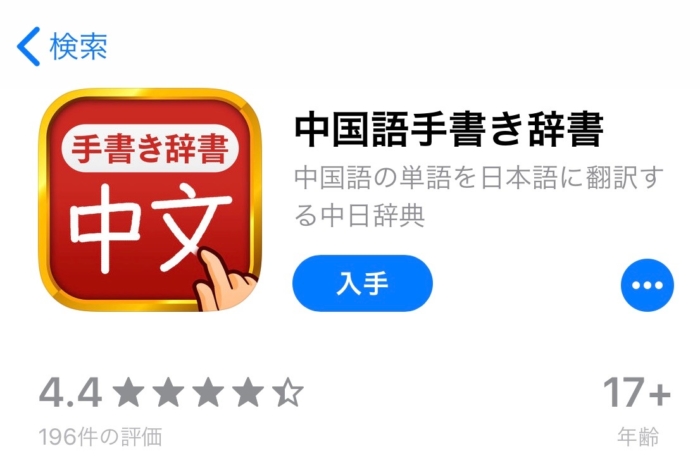
アプリを起動すると、手書き入力画面になるので、翻訳したい文字を入力します。
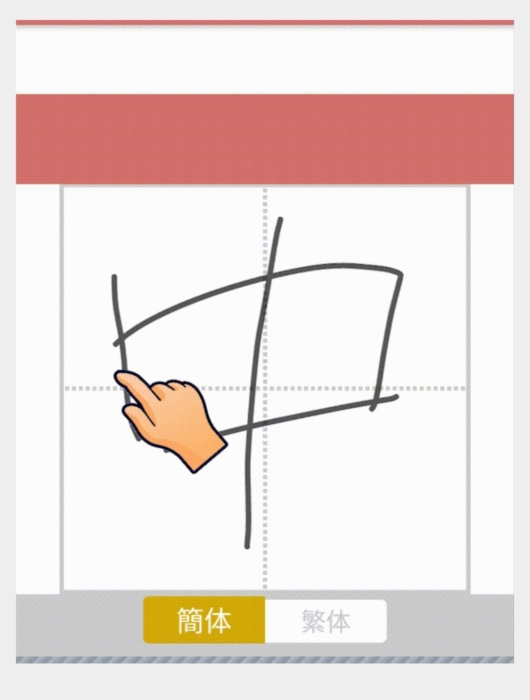
漢字を入力した場合、下部から正しい漢字を選択します。
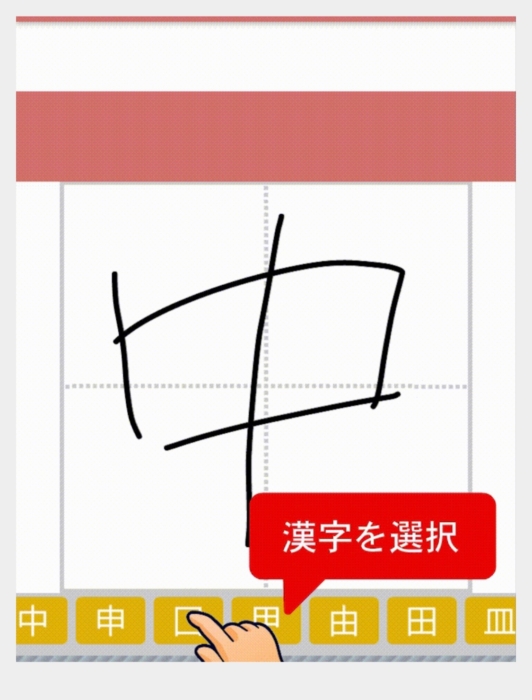
入力した一文字目の意味と説明が上部に表示されます。
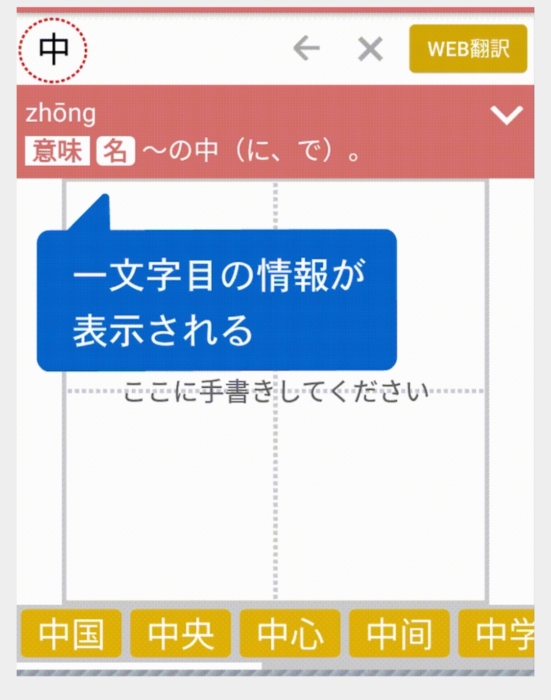
続けて漢字を入力し、完成された単語の情報が上部に表示されます。
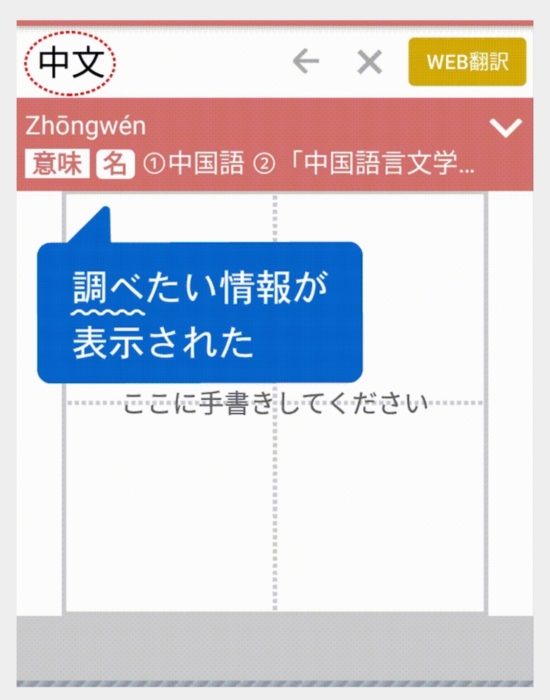
5.Naver Papago翻訳【アプリ】
Naver Papago翻訳は、ポップでシンプルなデザインが特徴のアプリです。
無駄なボタンが一切ないので非常に使いやすく、スマホの操作に慣れていない方にはおすすめです。
Naver Papago翻訳の使い方
まずは、App Storeから「韓国語手書き辞書」と検索し、アプリをインストールします。
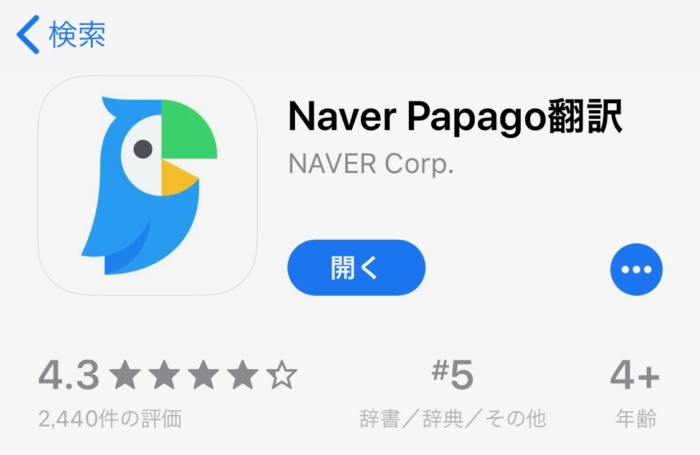
アプリを起動し、赤枠内をタップすると入力画面に遷移します。
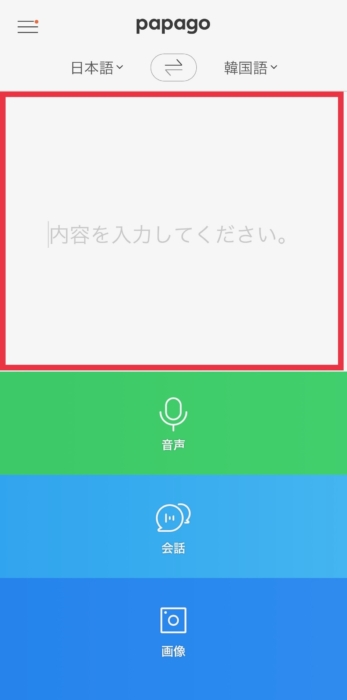
最初はテキスト入力になっている為、ペンのマークをタップし、手書き入力対応に変更します。
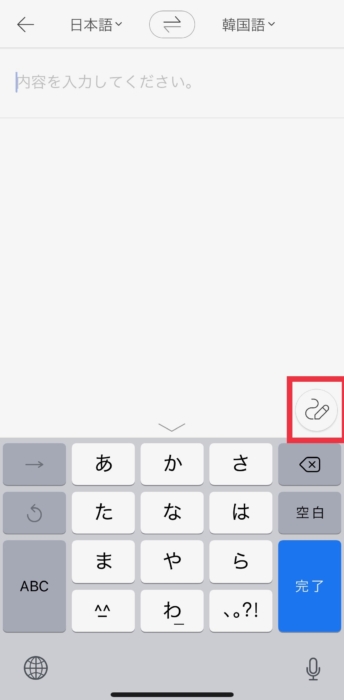
一文字ず入力し、翻訳したい単語が完成すると自動で翻訳してくれます。
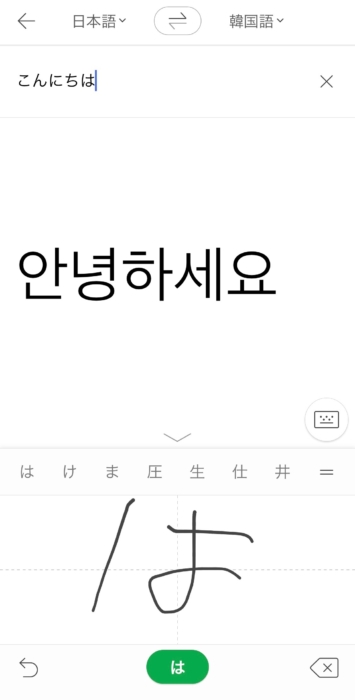
翻訳アプリを使わずに手書き入力する方法【中国語のみ】
「翻訳ではなく、手書きで文字入力だけをしたい」という方に向けて、翻訳アプリを使わずに手書き入力する方法をご紹介します。
iPhoneの場合
iPhoneでは、設定を変更するだけで手書き入力ができるようになります。
設定方法は以下の通りです。
1.「設定」を開き「一般」→「キーボード」の順でタップする
2.さらに「キーボード」をタップし、「新しいキーボードを追加…」をタップする
3.「中国語(簡体字)」を選択し、「手書き」を追加する
4.文字入力画面を表示させ、地球のマークをタップし手書き入力モードに移行する
書き方によっては認識が正しくないこともありますが、書き直しも可能なので何度か試してみると良いですね。
追加でアプリをインストールすることなく、手書き入力ができるので、簡単な単語をネットで調べたいときなどに使えて便利です。
注意点としては、韓国語や他の言語では手書き入力モードがないため、中国語のみの対応となっています。
Androidの場合
Androidにも中国語を入力する設定が付いています。
設定方法は以下の通りです。
1.「 Google Pinyin Input(無料)」をインストールする
2.「設定」から「言語と入力」を選択し使用可能にする
3.「入力方法を選択する」を選択し、キーボードの変更で「中国語(ピンイン)」にする
4.文字入力画面を表示させ、入力画面の下側に「中マーク」をタップする
複数の文字を入力しても認識してくれます。また「中マーク」の下にある「四角マーク」をタップ入力画面の幅を拡大することで使いやすくなります。
まとめ
以上、手書き入力可能な翻訳アプリを5つご紹介しました。
それぞれに特徴があるので、ご自身が使いやすいアプリを選んで使ってみてください。
また、手書き入力だけしたいという方は設定を変えて使ってみると作業の効率も捗りますよ。
アプリを使って、これからの翻訳ライフを楽しんでみてください。